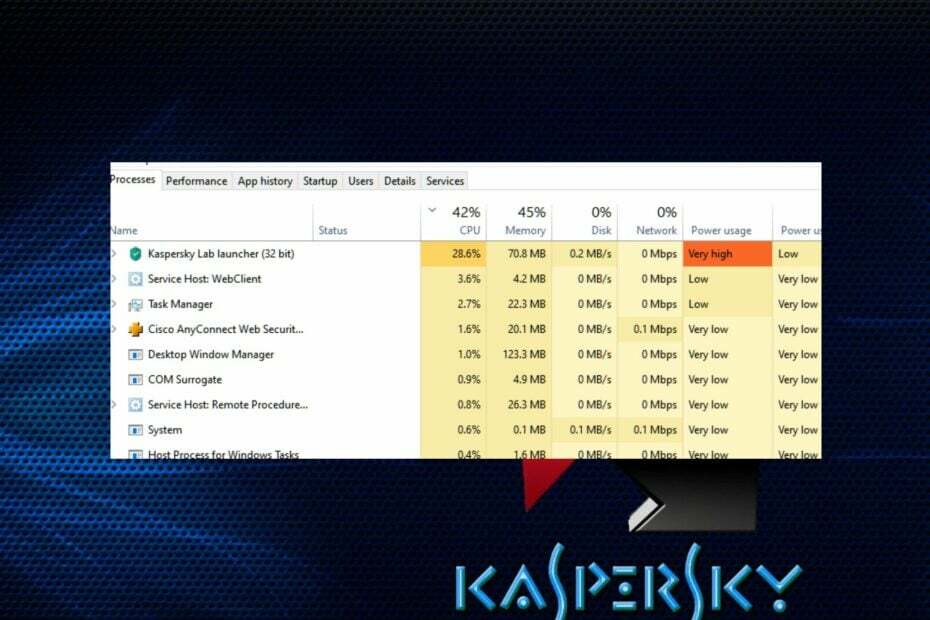- Când apare un conflict software, acest lucru duce la blocarea aplicației muzicale iTunes antivirus.
- Există soluții simple care rezolvă cazul pentru a permite iTunes prin firewall pentru software-ul ESET.
- Unii utilizatori au trebuit să urmeze anumite ghiduri pentru a debloca aplicația iTunes din programele Avast și Avira.
- Este posibil să aveți aplicația dvs. de muzică iTunes blocată de Bitdefender, dar avem o soluție pentru asta.

Securizarea sistemului dvs. Windows 10 cu un sistem specializat soluție antivirus terță parte este mai mult decât recomandat, dar atunci când aceste programe de securitate interferează cu funcționalitatea încorporată a aplicațiilor dvs. personale, trebuie să găsiți cel mai bun mod de a rezolva conflictele software.
Scopul este de a remedia problemele cauzate de caracteristicile de securitate fără a dezactiva motorul de securitate real.
În această privință, putem aduce în dezbaterea noastră Exemplu iTunes. Aparent, utilizatorii au raportat că anumite programe antivirus blochează iTunes, ceea ce înseamnă că software-ul Apple este perceput ca o potențială încălcare a securității.
Ei bine, știm cu toții că putem folosi iTunes în siguranță pe dispozitivele noastre Windows 10, deci avem de-a face cu un Firewall fals pozitiv sau cu o interpretare greșită a Firewall-ului.
Antivirus care blochează iTunes: ce trebuie făcut mai întâi
Oricum, înainte de a ajunge la concluzii, trebuie să vă asigurați că iTunes este într-adevăr blocat de antivirusul dvs., deoarece ar putea exista și alte probleme în mijlocul acestei situații.
Astfel, primul lucru pe care ar trebui să-l faceți este să dezactivați temporar Paravan de protecție protecție (de asemenea, puteți dezactiva temporar protecția antivirus).
Apoi, inițiați o repornire a sistemului și rulați iTunes. Dacă software-ul rulează acum fără probleme, înseamnă că a fost blocat anterior de soluția dvs. de securitate; în caz contrar, ar trebui să căutați răspunsuri în altă parte.
Porniți din nou protecția de securitate. Apoi, urmați următorii pași de depanare și aflați cum să adăugați o excepție Firewall pentru iTunes. Acesta este modul în care puteți reuși să activați funcționalitatea completă a iTunes în timp ce utilizați în continuare software-ul antivirus.
Notă: pașii de mai jos sunt explicați pentru cei mai comuni platforme antivirus care sunt disponibile în prezent pentru sistemul Windows 10.
- ESET Internet Security
- Avast antivirus gratuit
- Avira Antivirus
- Bitdefender
- Kaspersky Internet Security
- Norton AntiVirus Plus
- AVG
- Windows Defender
Cele mai bune oferte antivirus pentru dvs.:
 |
Încercare gratuită de 30 de zile + Economisiți la abonamentul de 3 ani |
 Verificați oferta! Verificați oferta! |
 |
Obțineți gratuit antivirusul nr. 1 din lume |  Descărcare gratuită Descărcare gratuită |
 |
Protecție premiată și gratuită pentru totdeauna |  Verificați oferta! Verificați oferta! |
 |
35-60% reducere + Garanție de rambursare în 30 de zile |
 Verificați oferta! Verificați oferta! |
 |
Reducere de până la 63% + pachete multiple de dispozitive |  Verificați oferta! Verificați oferta! |
Cum pot remedia antivirusul care blochează iTunes?
1. ESET Internet Security
- Deschis ESET Internet Security.
- Clic Înființat și navigați la Protecția rețelei.

- Faceți clic pe Expertul de depanare opțiune.

- Localiza iTunes din listă și faceți clic pe Deblocați.

- Clic Terminat.

Dacă observați că iTunes lipsește din lista respectivă, atunci trebuie să verificați lista neagră a adresei IP temporare. Dacă adresa IP a iTunes a fost inclusă pe lista neagră, trebuie să permiteți comunicarea direct din lista respectivă.
Verificați lista neagră a adresei IP temporare:
- Deschis ESET Internet Security.
- Clic Înființat și alegeți Protecția rețelei.

- Selectați și faceți clic Lista neagră a adreselor IP temporare.

- Alegeți adresa IP a aplicației iTunes pe care o veți permite și apoi faceți clic pe Adăugați o excepție.

- Adresa IP iTunes este eliminată de pe lista neagră a Adresei IP temporare și se poate conecta la rețeaua de domiciliu.

ESET Internet Security
ESET Internet Security vă protejează computerul de viruși, programe malware și multe alte amenințări online.
2. Avast antivirus gratuit

- Trebuie să rulați Avast pe computer.
- Acces general Setări.
- Din panoul din stânga faceți clic pe General filă.
- În panoul principal derulați în jos până găsiți fișierul Excluderi camp.
- Acolo adăugați fișierul executabil iTunes în secțiunea „Căi de fișiere”.
- Acum, Avast va fi exclus de la viitoarele scanări antivirus, deci ar trebui să ruleze cu succes fără alte probleme.
⇒Obțineți Avast Free Antivirus
3. Avira Antivirus

- Din bara de activități, faceți clic pe pictograma Avira.
- Apoi, din fereastra principală Avira, faceți clic pe In plus și apoi du-te la Configurare.
- Din panoul din stânga, faceți dublu clic pe Protecție Internet.
- Extindeți Paravanul de protecție Windows și apoi profilurile de rețea.
- Ridica Reguli de aplicare și configurați o nouă regulă pentru clientul iTunes.
- Salvați modificările și reporniți sistemul Windows 10.
- Acum ar trebui să puteți utiliza cu succes iTunes pe dispozitivul dvs.
⇒Obțineți Avira Antivirus
4. Bitdefender

- Rulați interfața de utilizare principală Bitdefender pe computer.
- Accesați fișierul Protecţie din bara laterală stângă.
- Faceți clic pe Vizualizați caracteristicile legătură.

- Funcția Firewall poate fi accesată din setări - deci din colțul din dreapta sus faceți clic pe Setări pictogramă.
- Din Paravan de protecție schimba cu Reguli filă.
- Programele care au reguli deja create vor fi afișate acolo.
- Pentru a adăuga o nouă regulă pentru iTunes sau pentru orice alt software asociat Apple, trebuie să faceți clic pe Adăugați o regulă.
- Introduceți fișierul executabil .exe când vi se solicită și salvați modificările.
- Asta ar trebui să fie tot; acum iTunes ar trebui să funcționeze fără alte probleme.
⇒Obțineți Bitdefender
5. Kaspersky Internet Security

- Faceți clic dreapta pe pictograma Kaspersky situată în tava de sistem.
- Din lista care va fi afișată, faceți clic pe Setări.
- Va fi afișată fereastra Kaspersky Settings.
- De acolo acces Amenințări și excluderi.

- Sub Excluderi faceți clic pe câmp Setări.
- Selectează Adăuga butonul și urmați instrucțiunile de pe ecran pentru preluarea și setările iTunes ca o nouă regulă de firewall.
⇒Obțineți Kaspersky Internet Security
6. Norton AntiVirus Plus

- Deschideți motorul antivirus Norton pe dispozitivul dvs. Windows 10.
- Din colțul din dreapta sus al acelei ferestre faceți clic pe Setări.
- Din fereastra Setări accesați Firewall inteligent camp.
- Sub Firewall inteligent acces Controlul programului - Click pe Configurați.
- Va fi afișată o listă de opțiuni; alege Adăuga.
- Căutați fișierul executabil iTunes.
- Adăugați acest fișier la lista de excluderi.
- Salvați modificările și gata.
⇒Obțineți Norton AntiVirus Plus
7. AVG Antivirus

- Faceți dublu clic pe pictograma AVG situată pe desktop.
- Din fereastra principală AVG faceți clic pe Meniul și acces Setări.
- Din Setări, faceți clic pe Componente - acest câmp este situat în panoul din stânga al ferestrei principale.
- Localizați Scut de dosar intrare (ar trebui să fie prima) și faceți clic pe Personalizați.
- Apoi, selectați Excepții filă și răsfoiți fișierul executabil iTunes.
- Faceți clic pe Adăugare la final și salvați totul.
- Reporniți computerul și verificați funcționalitatea iTunes.
⇒Obțineți AVG Antivirus
8. Windows Defender

- Deschis Windows Defender: faceți clic pe Căutare Windows pictogramă (pictograma sa Cortana) și în câmpul de căutare introduceți Windows Defender.
- Din interfața dvs. de utilizator antivirus selectați Protecție împotriva virușilor și amenințărilor camp.
- Apoi, navigați spre Protecție împotriva virușilor și amenințărilor setări.
- Selectați Adăugați sau eliminați excluderi.
- Ridica Adăugați o excludere și urmați instrucțiunile de pe ecran pentru includerea aplicațiilor iTunes în lista de excluderi.
În plus, permiteți accesul iTunes de la firewall-ul încorporat:
- Faceți clic dreapta pe Windows start pictogramă.
- Din lista care apare, faceți clic pe Panou de control.
- În Panou de control comutați la categorie și apoi faceți clic pe Sistem și securitate.
- Din panoul din stânga alegeți Paravan de protecție Windows.
- Apasă pe Permiteți o aplicație sau o caracteristică prin Paravanul de protecție Windows legătură.
- Ridica Schimbă setările și urmați alte instrucțiuni de pe ecran pentru adăugarea iTunes în lista dvs. de excludere firewall.
Deci, acesta este modul în care puteți adăuga o regulă Firewall pentru iTunes pentru mai multe programe antivirus care sunt utilizate zilnic pe sistemul Windows 10.
Dacă dispozitivul dvs. rulează pe o altă platformă de securitate, încercați să găsiți setări similare pentru a reactiva funcționalitatea iTunes.
Dacă nu reușiți să remediați această defecțiune de securitate, încercați să descrieți problema în detaliu în câmpul de comentarii disponibil mai jos. Pe baza acestor detalii, vom încerca apoi să găsim soluțiile perfecte de depanare pentru dvs.
Vă recomandăm să alegeți Avast ca soluție antivirus principală datorită interfeței sale curate și a setărilor ușor de personalizat. Acest software este renumit pentru protecțiile sale puternice împotriva securității cibernetice și pentru apărarea în timp real împotriva malware-ului.
Odată ce ajustați setările în funcție de preferințe, Avast va rula pe baza acestora de fiecare dată când deschideți o aplicație.
⇒ Ia Avast
Bucurați-vă și rămâneți aproape pentru alte tutoriale și sfaturi și trucuri pentru Windows 10.